Kako promijeniti boju baterije na iPhoneu
Miscelanea / / April 02, 2023

Prilagodba je loša strana iPhonea, ali od izdanja najnovijeg iOS-a 16, prilagodbe su omogućene na uređaju. Sada nema potrebe za bilo kakvim aplikacijama trećih strana za osnovne prilagodbe. Mnoge mogućnosti prilagodbe dostupne su na iPhoneu, uključujući prilagodbu ikone baterije i mogućnost izmjene boje ikone baterije. Korisnik iPhonea može promijeniti boju ikone baterije iz postavki iPhonea bez potrebe za bilo kakvim aplikacijama trećih strana. Dakle, naučimo kako promijeniti boju baterije na iPhoneu i prilagoditi boju baterije iPhonea u ovom članku. Ostanite s nama do kraja kako biste saznali više!

Sadržaj
- Kako promijeniti boju baterije na iPhoneu
- Mogu li promijeniti boju baterije na iPhoneu?
- Kako mogu prilagoditi svoju iPhone bateriju?
- Kako promijeniti boju baterije na iPhoneu?
Kako promijeniti boju baterije na iPhoneu
U nastavku ovog članka saznat ćete kako promijeniti boju baterije na iPhoneu. Nastavite čitati kako biste saznali više o tome.
Brzi odgovor
Boju baterije na iPhoneu možete promijeniti na sljedeći način:
1. Otvoren postavke i idite na Pristupačnost > Postavke po aplikaciji Jelovnik.
2. Zatim dodirnite Dodaj aplikaciju i odaberite Početni zaslon.
3. Na izborniku Postavke po aplikaciji dodirnite Početni zaslon > Smart Invert.
4. Skretanje Na the Smart Invert značajka za promjenu boje baterije na vašem iPhoneu.
Mogu li promijeniti boju baterije na iPhoneu?
Da, možete promijeniti boju baterije na svom iPhoneu. U početku je boja ikone baterije tijekom punjenja zelena, ali je možete promijeniti u ružičastu prateći korake navedene u sljedećim odjeljcima. Također, uključivanjem Način rada male snage opciju na vašem iPhoneu, možete promijeniti boju baterije u plavu.
Također pročitajte: Kako invertirati boje na iPhone fotografijama
Kako mogu prilagoditi svoju iPhone bateriju?
Da biste saznali kako prilagoditi i promijeniti boju baterije iPhonea, slijedite dolje navedene metode:
Metoda 1: Prikaži postotak baterije
1. Otvori postavke aplikacija na vašem iPhone.

2. Prijeđite prstom prema dolje i dodirnite Baterija opcija.

3. Upaliti prekidač za Postotak baterije opcija za prikaz postotka baterije.
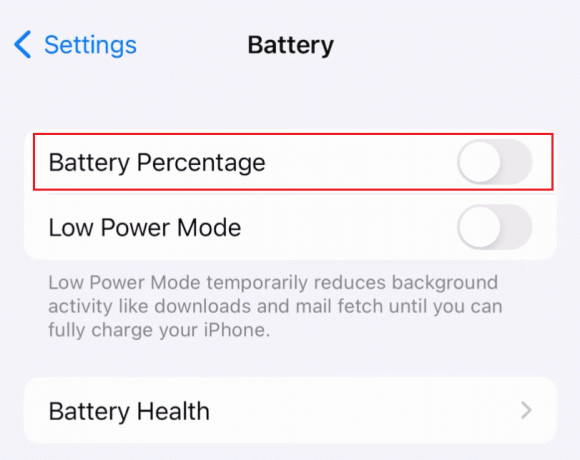
Također pročitajte: Kako dijeliti bateriju na iPhoneu
Metoda 2: Promjena boje baterije iPhonea
1. Otvori postavke aplikaciju na vašem iPhoneu.

2. Prijeđite prstom prema dolje i dodirnite Pristupačnost> Postavke po aplikaciji.
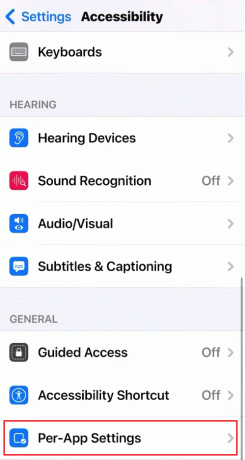
3. Dodirnite na Dodaj aplikaciju opcija.
4. Na popisu aplikacija dodirnite Početni zaslon aplikaciju za odabir i dodavanje.
5. Dodirnite na Početni zaslon aplikaciju iz izbornika Postavke po aplikaciji.
6. Prijeđite prstom prema dolje i dodirnite Smart Invert>Na opcija.
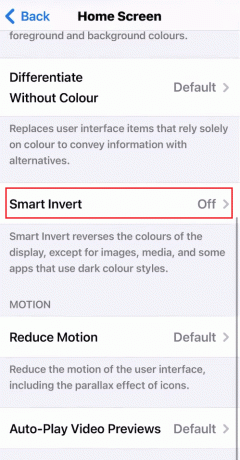
Sada, kada uključite svoj telefon na naplatu, vidjet ćete da je vaš ikona baterijeboja promijenio se u ružičasta.
Kako promijeniti boju baterije na iPhoneu?
Boju baterije na svom iPhoneu možete promijeniti slijedeći upute koraci navedeni u metodi 2 u gornjem odjeljku.
Preporučeno:
- Kako instalirati APK datoteku na iPhone
- Kako preuzeti YouTube videozapise na iPhone Camera Roll
- Kako promijeniti boju Twitch chata na mobitelu
- Kako riješiti problem grijanja iPhonea nakon ažuriranja iOS-a 16
Nadamo se da vam je ovaj članak pomogao u učenju kako promijeniti boju baterije na iPhoneu. Podijelite svoje dragocjeno iskustvo s nama ako vam je ovaj članak bio od pomoći. Ako imate bilo kakvih pitanja ili prijedloga u vezi s člankom, pišite nam u odjeljku za komentare u nastavku.



